说到这个Metro UI其实已经不是什么新鲜事物了,从Windows Phone7手机开始出现到Win 8 DP版再到现在的CP版几乎没有什么特别大的变化。笔者认为在Metro UI中最为出色的设计就是桌面上的那些Tiles(译为磁片),它们在平板桌面中替代了原有传统的图标,或是正方形或是矩形,它们重新定义了图标的概念。
类似Windows Phone7的锁屏界面
划时代的磁片图标
由于平板自身尺寸有限屏幕上只能显示那么多的东西,所以如何充分的利用这些空间是个大问题。于是就有了这些磁片,在这些磁片上显示的不仅仅是应用的图标和名称,它们还显示了一些简单的内容,这样屏幕上的内容瞬间就丰富了起来,像iOS和Android系统通知栏显示的那些内容完全可以靠这些磁片来替代。
真正的通知栏在右上角
各种系统快速设置
由于手指触摸操作的精准度不高,所以如果在平板屏幕上显示的内容还是和传统的桌面一样小的话误操作自然是避免不得了,那么怎么才能避免这些情况的发生呢?直接把这些小的图标放大自然会占据屏幕上过多的空间而导致实际使用的面积减小,Win 8很聪明的把它们设计到一些菜单中去,这样只有在我们需要使用它们的时候才把他们调用出来,而且加大了的按键也会使我们的操作更为精准。
平板的分栏设置界面
平板UI多任务处理方式
完全Metro化的界面
不论是iOS还是Android系统或是其它的系统,即使它们宣称可以进行多任务操作但我们依旧无法实现在同一屏幕上同时处理两个任务,多数情况是采取了后台运行的方式。从目前的情况来看这离我们的需求还有一定的距离,毕竟每执行一项任务都需要切换一次不但麻烦而且效率很低。也许在Win 8推出之前我们还想不出更好的解决办法,不过在Win 8来了之后显然我们又找到了答案,从上面两幅图中我么可以看到Win 8是如何处理同屏幕的两项任务的,虽说功能也比较简单但是至少它进步了。



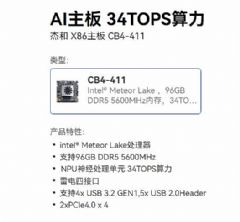










 明基投影机
明基投影机 坚果投影机
坚果投影机 科视投影机
科视投影机 极米投影机
极米投影机 SONNOC投影机
SONNOC投影机 宝视来投影机
宝视来投影机 视美乐投影机
视美乐投影机 WAP手机版
WAP手机版 建议反馈
建议反馈 官方微博
官方微博 微信扫一扫
微信扫一扫 PjTime
PjTime